
Lesley Fowler
0
4777
986
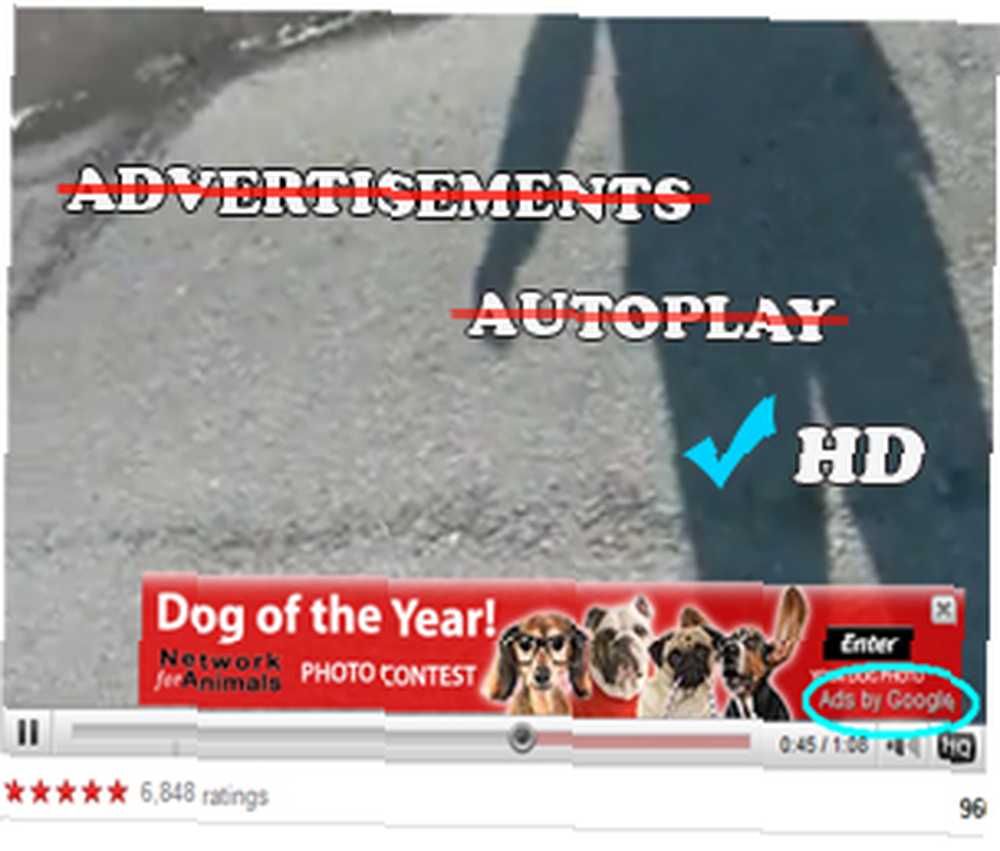 Nos encanta YouTube y el increíble recurso generado por los usuarios de videos geniales y oportunos en los que se ha convertido con el tiempo. Nos encanta su variedad y flexibilidad: ya hemos visto cómo buscar en YouTube como un PRO Cómo buscar en YouTube como un PRO con operadores avanzados de Google Cómo buscar en YouTube como un PRO con operadores avanzados de Google, cómo controlar el reproductor mediante métodos abreviados de teclado Guía completa de métodos abreviados de teclado del reproductor de YouTube La Guía completa de métodos abreviados de teclado del reproductor de YouTube y cómo usar el Editor de YouTube Cómo usar el nuevo editor de video de YouTube Cómo usar el nuevo editor de video de YouTube. Realmente hay algo para cualquiera.
Nos encanta YouTube y el increíble recurso generado por los usuarios de videos geniales y oportunos en los que se ha convertido con el tiempo. Nos encanta su variedad y flexibilidad: ya hemos visto cómo buscar en YouTube como un PRO Cómo buscar en YouTube como un PRO con operadores avanzados de Google Cómo buscar en YouTube como un PRO con operadores avanzados de Google, cómo controlar el reproductor mediante métodos abreviados de teclado Guía completa de métodos abreviados de teclado del reproductor de YouTube La Guía completa de métodos abreviados de teclado del reproductor de YouTube y cómo usar el Editor de YouTube Cómo usar el nuevo editor de video de YouTube Cómo usar el nuevo editor de video de YouTube. Realmente hay algo para cualquiera.
Sin embargo, no puede complacer a todos todo el tiempo y hay muchas personas que encuentran molestas algunas de las características de YouTube (aunque aman el recurso en general). Intentemos lidiar con las molestias más populares de YouTube:
1. Reproducción automática
Además de la función de almacenamiento en búfer que obliga a reproducir el video inmediatamente una vez que se carga la página, y luego detiene el video con frecuencia para almacenarlo en búfer.
2. Calidad de video
No hay una buena manera de elegir la calidad predeterminada de un video (según sus preferencias y configuraciones de conexión).
3. Anuncios integrados en un video
Hacer clic en X para cerrar un anuncio una y otra vez en cada video que ve es realmente inquietante.
4. No hay forma de acceder fácilmente a algunas excelentes funciones integradas
Por ejemplo, no hay forma de reproducir videos de forma selectiva.
Aquí hay algunos guiones de usuario que hacen frente a todas estas molestias de manera efectiva:
YouTube HD Ultimate
YouTube HD Ultimate es un script de usuario que obliga a YouTube a seleccionar la calidad de video más alta que la computadora de un usuario puede manejar (con opciones para reducirla si la computadora tiene problemas para reproducir videos de 1080px).
Navegadores Soportados
FireFox (a través de Greasemonkey) y Opera.
Opciones
Las opciones se pueden encontrar en la esquina superior derecha de una página de YouTube:

Desde allí (entre otras cosas) puedes:
- Establece la calidad predeterminada de cada video;
- Habilitar / deshabilitar reproducción automática;
- Ocultar / mostrar anotaciones.
Si pasa el mouse sobre cualquier configuración de opciones, verá una breve explicación, así como las recomendaciones generales sobre cómo usar cada una:
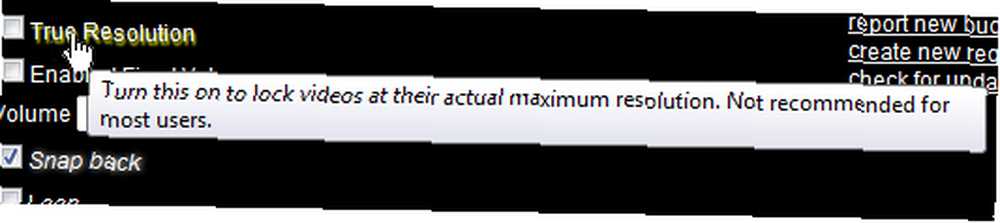
YouTube Enhancer
YouTube Enhancer es un script de usuario rico en funciones similar al anterior con más opciones de compatibilidad entre navegadores y un diseño de funciones diferente.
Navegadores Soportados
FireFox (a través de Greasemonkey), Opera, Google Chrome (la última versión), Flock, Safari, SeaMonkey (con un parche).
El script instala sus propios controles de reproductor que permiten reproducir, pausar, repetir, rebobinar, descargar e incluso convertir el video actual, así como establecer la calidad:
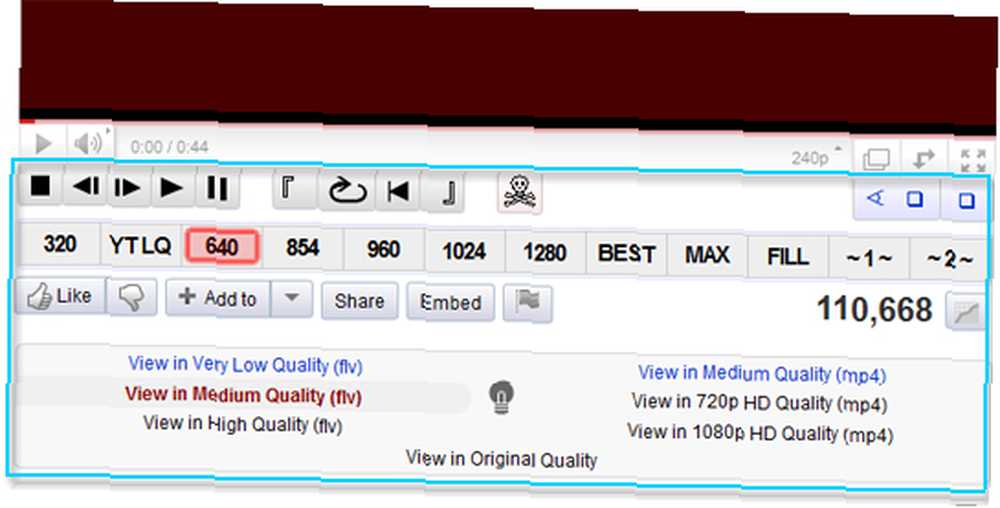
El script también tiene opciones globales para todos los videos de YouTube a los que se accede a través de “Opciones generales” enlace en la parte superior del video:
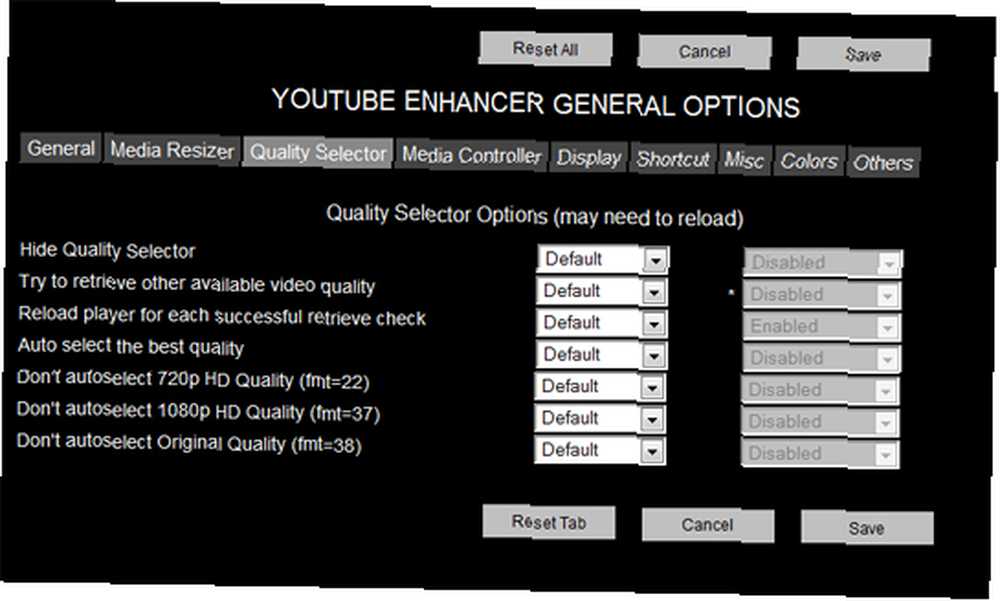
YouTube Auto Buffer y Auto HD y Eliminar anuncios
YouTube Auto Buffer y Auto HD & Remove Ads es un script de usuario cuyo nombre habla bastante por sí mismo. Su característica principal es eliminar anuncios incrustados en los videos. Además de eso, almacena el video sin reproducción automática y lo pone en HD si la opción está activada.
Navegadores Soportados
FireFox (a través de Greasemonkey) y Opera (con algunos problemas reportados con las opciones de Autobuffer).
Las opciones de script están muy bien integradas en la interfaz de YouTube, lo que le permite:
- Elija entre las opciones de reproducción automática / autobúfer;
- Establecer la calidad predeterminada;
- Ocultar anuncios en video:
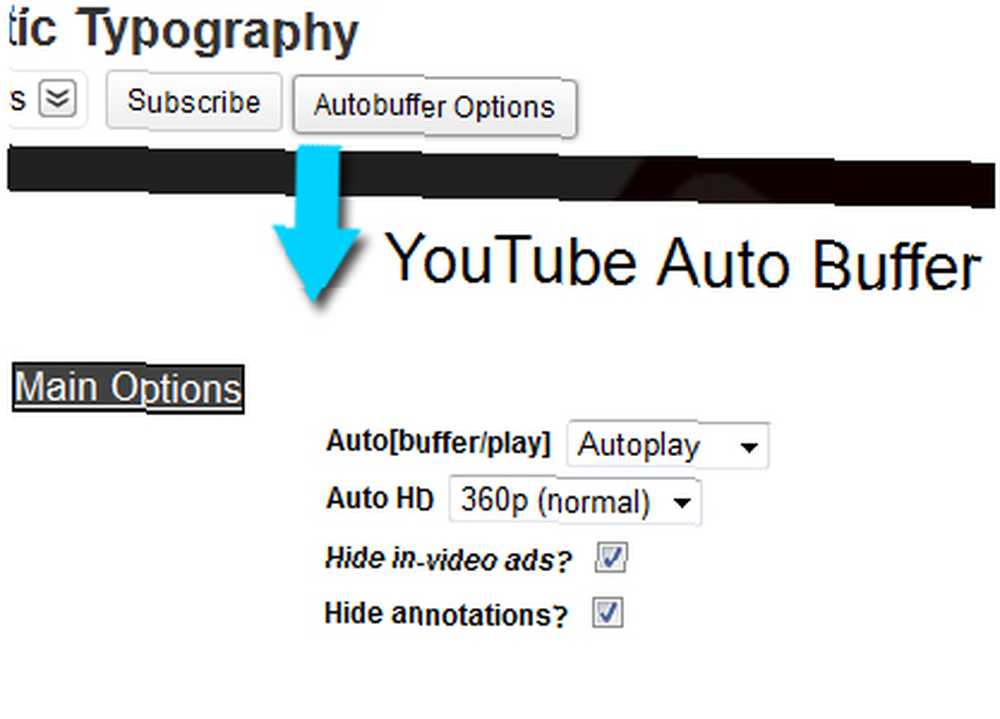
Nota: Hay una pequeña molestia con la herramienta que puede notar: el script permite que el video se reproduzca por un segundo y luego lo detiene.
YouTube sin fin
YouTube sin fin: si usted es una de esas personas que tiende a ver o escuchar una y la misma música / video una y otra vez, este script es el adecuado para usted. Le permite reproducir todo el video o una parte del mismo para que se reproduzca una y otra vez hasta que cierre la pestaña.
Navegador compatible
FireFox (a través de Greasemonkey).
Simplemente configure el intervalo de tiempo que desea recorrer o hacer clic “De vídeo en bucle” para reproducir todo el clip una y otra vez:
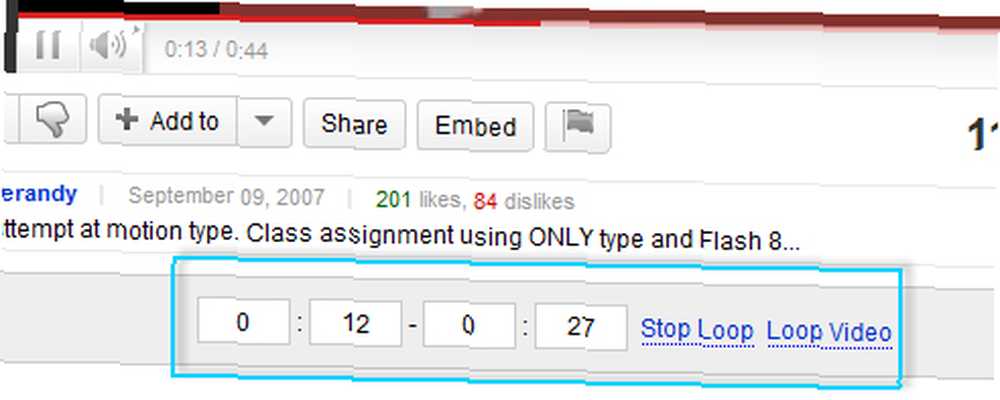
¿Hay otras molestias de YouTube que desearías poder enfrentar? Intentemos encontrar las soluciones juntos!











